Win7系统休眠时自动断网解决方法
1、处理这个问题我们可以设置一个计划任务
找到我的电脑\计算机 右键---管理 如图

2、打开计算机管理之后,找到“任务计划程序”如下图 在操作栏目中找到“创建基本任务”

3、为任务计划写上一个备注说明,如“电脑休眠宽带连接自动连接”

4、任务触发器
设置任务触发器为“当用户登录时” 然后下一步继续
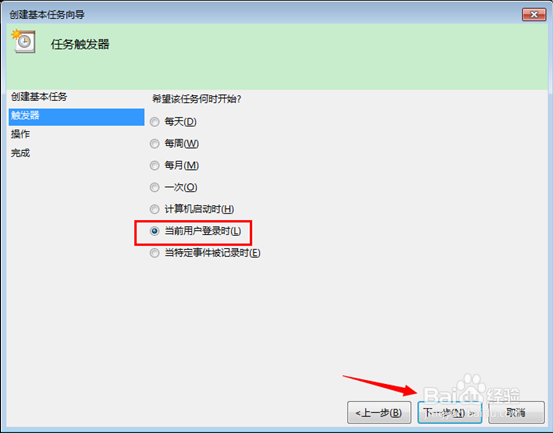
5、任务操作设置: 将操作设置选择为“启动程序” 继续下一步

6、设置启动程序通过“浏览”选择到拨号程序文件(默认在系统盘system32下的 rasphone.exe

7、设置之后最后将任务计划的设置信息显示让您再次确认。没有问题之后点击完成

8、查看设置的计划任务
点击完成设置之后,再次回到任务计划程序列表里面,你会发现刚刚新建的 宽带自动连接任务,右击属性可以查看操作

9、特别注意
设置这个任务计划,注意 task scheduler 服务要保持“启动”状态

声明:本网站引用、摘录或转载内容仅供网站访问者交流或参考,不代表本站立场,如存在版权或非法内容,请联系站长删除,联系邮箱:site.kefu@qq.com。
阅读量:184
阅读量:190
阅读量:43
阅读量:164
阅读量:99